上一篇
硬盘故障💾坏道修复:硬盘出现坏道如何应对,教你有效解决办法
- 问答
- 2025-08-03 01:27:52
- 4
本文目录导读:
💻硬盘故障别抓狂!手把手教你搞定坏道修复,数据保命指南来啦~
📌开篇场景:深夜加班的崩溃瞬间
想象一下——你正熬夜赶方案,电脑突然卡成PPT,鼠标转圈圈半小时后直接蓝屏💀,重启后听到硬盘发出“咔哒咔哒”的异响,文件打开报错,连系统都进不去……这时候,99%的可能都是硬盘坏道在作妖!😱
别急着砸键盘!今天教你用最简单的方法,把数据从“鬼门关”拉回来,还能让硬盘再战三年!💪
🔍第一步:判断坏道类型,对症下药
硬盘坏道分两种,处理方式大不同:
1️⃣ 逻辑坏道(软件层面)
- 表现:文件打开缓慢、频繁报错,但硬盘无异响
- 原因:突然断电、文件系统错误、病毒攻击
- 💡修复难度:★☆☆(新手友好)
2️⃣ 物理坏道(硬件损伤)
- 表现:硬盘异响、系统频繁卡死、SMART参数报警
- 原因:盘片划伤、磁头老化、摔落撞击
- 💡修复难度:★★★(需谨慎操作)
🛠️第二步:工具选得好,数据跑不了
🔧逻辑坏道修复工具推荐:
-
Windows自带神器:CHKDSK
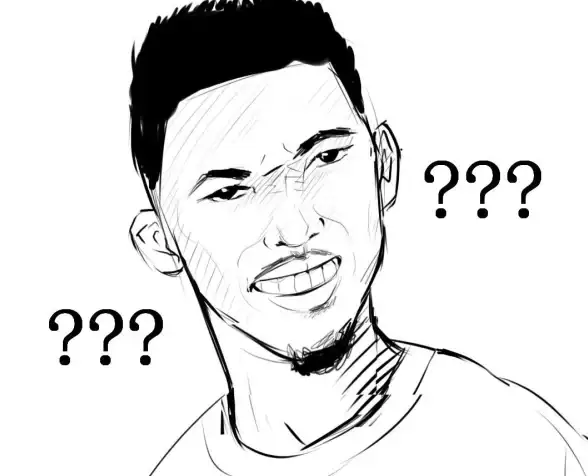
- 操作:Win+R输入
cmd→输入chkdsk X: /f /r(X替换为问题盘符) - 原理:自动扫描并修复文件系统错误,/r参数还能恢复可读数据
- 操作:Win+R输入
-
DiskGenius(免费版够用)
- 亮点:可视化操作,支持坏道检测+屏蔽+分区调整
- 技巧:检测时勾选「空闲扇区检测」,修复中断可先克隆磁盘再隐藏坏道区
🔧物理坏道应对方案:
-
厂商工具专场
- 西部数据:Data Lifeguard(10分钟快速检测)
- 希捷:SeaTools(长测试激活硬盘自救机制)
- ⚠️注意:仅限自家品牌硬盘,其他品牌可能翻车
-
MHDD屏蔽大法
- 操作:输入
remap将坏道加入G-list(单次≤500个) - 进阶:配合
makebad扩大修复范围,实测延长硬盘寿命6-12个月
- 操作:输入
🚨第三步:数据抢救黄金法则
场景1:误删文件/格式化
- 🔧工具:R-Studio(深度扫描按文件签名重组,照片恢复率92%)
- 💡技巧:扫描后先预览再恢复,避免覆盖原始数据
场景2:分区消失
- 🔧工具:DiskGenius「搜索已丢失分区」
- 📌案例:曾帮用户找回200G设计稿,连文件夹结构都完美还原!
场景3:物理损伤+SMART全红
- 🚨立即断电!联系专业机构开盘恢复(费用≈硬盘原价,但比数据丢失划算)
- ❌禁忌:千万别用吹风机/冷冻法,只会让盘片彻底报废!
🛡️第四步:预防坏道,从日常做起
-
3-2-1备份法则
3份数据副本 → 2种介质(机械盘+网盘)→ 1份异地保存

-
温度管控
硬盘工作温度<45℃,可降低30%故障率(用CrystalDiskInfo监控)
-
电源防护
搭配UPS使用,避免47%的坏道由突然断电引发
-
定期体检

每月用HD Tune做健康扫描,重点关注C5(待映射扇区)和C6(不可修复错误)
💡终极提醒:该换就换,别当硬盘“钉子户”
如果遇到以下情况,别挣扎了,直接换新盘:
- 物理坏道数量>500个
- 修复后SMART参数仍报警
- 硬盘年龄>5年(机械盘)或>3年(SSD)
📌数据无价,操作前务必备份!遇到搞不定的难题,评论区留言,老司机在线答疑~💪
本文由 业务大全 于2025-08-03发表在【云服务器提供商】,文中图片由(业务大全)上传,本平台仅提供信息存储服务;作者观点、意见不代表本站立场,如有侵权,请联系我们删除;若有图片侵权,请您准备原始证明材料和公证书后联系我方删除!
本文链接:https://vps.7tqx.com/wenda/521383.html

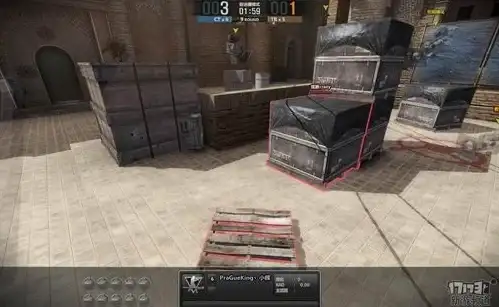





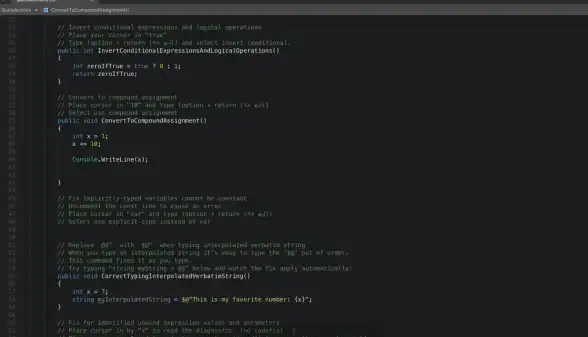

发表评论